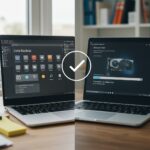Last Updated on 2025년 06월 06일 by Quickpicks
노트북 화면이 답답하게 느껴지신 적 있으신가요? 외부 모니터를 연결하면 듀얼 모니터 환경을 구축해 작업 효율을 대폭 향상시킬 수 있습니다. 하지만 어떤 케이블을 써야 할지, 설정은 또 어떻게 해야 할지 막막하셨을 텐데요, 너무 걱정 마세요! 이 글에서는 노트북 외부 모니터 연결을 위한 5단계를 차근차근 안내해 드립니다.
“내 노트북에는 어떤 외부 모니터 연결 케이블이 맞을까?” 궁금하셨죠? 이 질문에 대한 명쾌한 답과 함께, 복잡하게만 느껴졌던 외부 모니터 연결, 이제 더 이상 두려워하지 마세요!
내 노트북 포트 확인: 어떤 케이블이 필요할까?
노트북과 모니터를 연결하기 전, 가장 먼저 내 노트북에 어떤 포트가 있는지 확인해야 합니다. 마치 열쇠 구멍에 맞는 열쇠를 찾아야 문을 열 수 있듯, 노트북과 모니터의 포트가 서로 맞아야 연결이 가능하기 때문이죠.
노트북 포트 종류: HDMI, DisplayPort, USB-C
노트북에는 다양한 종류의 포트가 있습니다. 대표적으로 HDMI, DisplayPort(DP), USB-C(Thunderbolt) 등이 있죠. 각 포트는 모양과 지원하는 기능이 다릅니다. 예를 들어, HDMI는 가장 흔하게 사용되는 포트로, 영상과 음성을 동시에 전송할 수 있습니다. 반면에, DisplayPort는 고해상도, 고주사율 모니터 연결에 유리하며, USB-C는 최신 노트북에 많이 탑재되는 포트로, 데이터 전송, 충전, 영상 출력까지 다양한 기능을 지원합니다.
모니터 포트 확인: 어떤 입력 단자가 있을까?
노트북 포트 확인이 끝났다면, 이제 모니터의 입력 단자를 확인해 볼 차례입니다. 모니터 뒷면이나 옆면을 살펴보면 HDMI, DisplayPort, DVI, VGA 등 다양한 포트가 있을 거에요.
케이블 선택 가이드: 호환성 체크!
노트북과 모니터의 포트를 모두 확인했다면, 이제 두 기기를 연결할 케이블을 선택해야 합니다. 예를 들어, 노트북에 HDMI 포트가 있고 모니터에도 HDMI 포트가 있다면 HDMI 케이블을 사용하면 되겠죠? 만약 노트북에는 USB-C 포트만 있고 모니터에는 HDMI 포트만 있다면 USB-C to HDMI 변환 케이블(또는 어댑터)을 사용해야 합니다.
케이블 연결: 꽉 맞게 꽂아주세요!
케이블을 선택했다면, 이제 노트북과 모니터를 연결할 차례입니다. 케이블을 헐겁게 꽂으면 화면이 제대로 나오지 않거나 연결이 불안정할 수 있으니 주의해야 합니다.
케이블 연결 시 주의사항
케이블을 연결할 때는 반드시 노트북과 모니터의 전원을 끈 상태에서 진행해야 합니다. 전원이 켜진 상태에서 케이블을 연결하면 기기에 손상이 갈 수 있다는 점, 꼭 기억하세요! 또한, 케이블을 꽂을 때는 억지로 힘을 주지 말고, 포트 모양에 맞춰 부드럽게 밀어 넣어야 합니다.
연결 확인: 화면이 제대로 나오나요?
케이블을 연결한 후 노트북과 모니터의 전원을 켜고 화면이 제대로 나오는지 확인합니다. 만약 화면이 나오지 않거나 깜빡거린다면 케이블 연결 상태를 다시 확인하거나 다른 케이블을 사용해 보세요.
디스플레이 설정: 듀얼 모니터 활용 극대화
케이블 연결이 완료되었다면, 이제 디스플레이 설정을 통해 듀얼 모니터를 원하는 방식으로 활용할 수 있습니다.
Windows 디스플레이 설정: 복제, 확장, 주 모니터 변경
Windows 운영체제에서는 ‘디스플레이 설정’ 메뉴에서 다양한 옵션을 선택할 수 있습니다. ‘복제’는 노트북 화면과 외부 모니터 화면을 동일하게 표시하는 기능이고, ‘확장’은 두 화면을 하나의 넓은 화면처럼 사용하는 기능입니다. 또한, ‘주 모니터’를 변경하여 작업 표시줄과 시작 메뉴가 표시되는 화면을 선택할 수도 있습니다. Statcounter의 2024년 4월 데이터에 따르면, 전 세계 Windows 사용자 중 약 72%가 듀얼 모니터 이상을 사용한다고 합니다.
macOS 디스플레이 설정: 미러링, 확장, 주 디스플레이 변경
macOS 운영체제에서도 ‘디스플레이’ 설정에서 ‘미러링'(복제), ‘확장’ 기능을 선택할 수 있으며, 주 디스플레이를 변경할 수 있습니다.
해상도 및 주사율 설정: 최적의 화면 품질
외부 모니터를 연결한 후에는 해상도와 주사율을 확인하고 필요에 따라 조정해야 합니다. 해상도는 화면에 표시되는 픽셀 수를 의미하며, 주사율은 1초에 화면이 몇 번 깜빡이는지를 나타내는 수치입니다. 해상도와 주사율이 높을수록 더 선명하고 부드러운 화면을 볼 수 있다는 사실!
여기서 잠깐! 고주사율 모니터(예: 144Hz, 240Hz)를 사용하면 게임이나 영상 시청 시 더욱 부드러운 화면을 경험할 수 있습니다.
문제 해결: 화면이 안 나오거나 깜빡거릴 때
외부 모니터를 연결했는데 화면이 제대로 나오지 않거나 깜빡거리는 경우가 발생할 수 있습니다. 이럴 때는 당황하지 말고 다음 방법들을 시도해 보세요.
케이블 및 포트 점검: 접촉 불량 확인
가장 먼저 케이블과 포트의 연결 상태를 확인해야 합니다. 케이블이 헐겁게 꽂혀 있거나 포트에 먼지가 끼어 있으면 접촉 불량이 발생할 수 있습니다. 케이블을 다시 꽂아보고, 포트를 깨끗하게 청소해 보세요.
드라이버 업데이트: 최신 버전으로 유지
그래픽 드라이버가 오래되었거나 손상된 경우에도 화면 문제가 발생할 수 있습니다. 노트북 제조사 홈페이지나 그래픽 카드 제조사 홈페이지에서 최신 드라이버를 다운로드하여 설치해 보세요.
호환성 문제: 다른 케이블/어댑터 사용
드물지만 케이블이나 어댑터의 호환성 문제로 인해 화면이 제대로 나오지 않는 경우도 있습니다. 다른 케이블이나 어댑터를 사용해 보고 문제가 해결되는지 확인해 보세요.
추가 팁: 생산성 향상을 위한 듀얼 모니터 활용법
듀얼 모니터를 단순히 화면을 확장하는 용도로만 사용하는 것이 아니라, 다양한 방법으로 활용하여 생산성을 더욱 높일 수 있습니다.
작업 공간 분리: 효율적인 멀티태스킹
듀얼 모니터를 사용하면 여러 개의 창을 동시에 띄워 놓고 작업할 수 있어 멀티태스킹 효율이 높아집니다. 예를 들어, 한쪽 모니터에는 자료를 띄워 놓고 다른 쪽 모니터에는 문서 작업을 할 수 있죠.
화상 회의: 더 넓은 화면으로 소통
화상 회의를 할 때 듀얼 모니터를 사용하면 참가자들의 얼굴을 더 크게 볼 수 있고, 동시에 자료를 공유하거나 메모를 할 수 있어 편리합니다.
| 기능 | 장점 | 단점 |
|---|---|---|
| 듀얼 모니터 | 작업 공간 확장, 멀티태스킹 효율 증가, 화상 회의 시 편리함, 게임 몰입도 향상 | 초기 설정 비용 발생, 공간 차지, 전력 소비 증가, 일부 노트북에서 성능 저하 가능 |
| 싱글 모니터 | 저렴한 비용, 공간 절약, 낮은 전력 소비 | 작업 공간 제한, 멀티태스킹 불편, 화상 회의 시 화면 공유 어려움 |
게임: 몰입감 넘치는 경험
일부 게임은 듀얼 모니터를 지원하여 더욱 넓은 시야를 제공하고 몰입감 넘치는 경험을 선사합니다.
노트북 외부 모니터 연결 참쉽죠?
지금까지 노트북 외부 모니터 연결을 위한 5단계 가이드와 함께, 듀얼 모니터 활용 팁까지 알아봤습니다. 이제 여러분도 듀얼 모니터 환경을 구축하고 작업 효율을 높여보시는 건 어떠실까요?! 다음에도 더 도움이 되는 팁으로 찾아오겠습니다.
예산이 넉넉하지 않은데, 어떤 외부 모니터를 선택해야 할까요?
예산이 적다면 중고 모니터를 고려해 보거나, FHD 해상도(1920×1080)의 보급형 모니터를 선택하는 것이 좋은 방법입니다.
노트북 화면은 너무 작고, 외부 모니터는 너무 큰 것 같아요. 적절한 크기는 어느 정도가 좋을까요?
일반적으로 24인치~27인치 사이의 모니터가 가장 많이 사용됩니다. 하지만 사용 목적과 환경에 따라 적절한 크기는 달라질 수 있으니, 직접 사용해보고 결정하는 것을 추천합니다.
듀얼 모니터를 사용하면 노트북 배터리가 빨리 닳지 않을까요?
네, 듀얼 모니터를 사용하면 노트북 배터리 소모량이 증가할 수 있습니다. 하지만 어댑터를 연결하여 사용하면 배터리 걱정 없이 듀얼 모니터를 활용할 수 있으니 너무 걱정 마세요!
외부 모니터를 연결했는데 화면이 너무 어둡거나 밝아요. 어떻게 조절하나요?
모니터 자체의 밝기 조절 버튼을 사용하거나, 운영체제의 디스플레이 설정에서 밝기를 조절할 수 있습니다.
노트북과 외부 모니터의 해상도가 다르면 어떻게 해야 하나요?
각 모니터에 맞는 최적 해상도를 설정하는 것이 가장 좋습니다. 하지만 해상도가 다를 경우, 화면 비율이 맞지 않거나 글자가 깨져 보일 수 있으니 참고하세요.
- 테슬라 옵티머스 인력 변동 – 핵심 AI 리더 퇴사 영향과 새로운 리더십테슬라의 야심 찬 휴머노이드 로봇 프로젝트, 옵티머스(Optimus)를 둘러싼 최근의 인력 변동 소식이 기술 업계의 주목을 받고 있습니다. 특히 프로젝트 초기부터 핵심 역할을 수행해 온 주요 기술 책임자의 퇴사는 옵티머스의 개발 일정과 기술 방향에 대한 여러 관측을 낳고 있습니다. 테슬라의 로봇 개발 과정에 깊이 관여했던 핵심 인물들의 이동은 단순한 변화를 넘어, 급성장하는 로봇 공학 분야의 치열한…
- ROG Xbox Ally X, 휴대용 게이밍 경험의 다음 단계는?Last Updated on 2025년 06월 09일 by Quickpicks 휴대용 게임 시장이 스마트폰을 넘어 본격적인 PC 게임 영역으로 확장되면서, 강력한 성능을 갖춘 휴대용 게이밍 PC 기기들이 게이머들의 관심을 집중시키고 있습니다. 에이수스(ASUS)의 ROG Ally가 휴대용 윈도우 게임의 가능성을 보여주었다면, 이제 그 뒤를 이을 ROG Xbox Ally X가 한층 더 개선된 경험을 예고하며 모습을 드러내고 있습니다. 단순히 하드웨어…
- AI 영상, 이제 진짜처럼 보인다 – 가짜 비디오 구별, 왜 더 어려워질까?혹시 온라인에서 영상을 보다가 이것이 진짜 촬영된 것일까, 아니면 인공지능이 만든 것일까 잠시 망설여본 적 있으신가요? 불과 몇 년 전만 해도 AI가 만든 영상은 어색한 움직임이나 부자연스러운 배경 때문에 쉽게 가려낼 수 있었습니다. 하지만 2025년 6월 현재, 인공지능 영상 생성 기술은 믿기 어려울 만큼 발전하며 실제 세상의 복잡한 모습들을 놀랍도록 정교하게 재현하고 있습니다. 구글(Google)에서 선보인…
- 윈도우 리콜 개인 정보 보안 문제, 2025년 업데이트는 어떻게?Last Updated on 2025년 06월 08일 by Quickpicks 약 1년 전, 마이크로소프트는 혁신적인 ‘AI PC’ 시대를 열겠다며 ‘윈도우 리콜(Windows Recall)’ 기능을 공개했습니다. 이 기능은 사용자가 PC에서 수행하는 거의 모든 활동, 즉 웹 서핑 기록, 문서 작업 내용, 심지어 화면에 표시되는 메시지 대화까지 전부 기록하고 필요할 때 검색할 수 있도록 설계되었습니다. 마치 사용자의 디지털 기억을 저장해…
- 구글 솔리테어, 아직도 어렵게 느껴지세요? 지금 바로 시작하는 법Last Updated on 2025년 06월 15일 by Quickpicks “아, 심심한데 뭐 할 거 없나?” 컴퓨터 앞에 앉아 이런 생각이 들 때, 복잡한 게임 설치하기는 귀찮고, 유튜브는 더 볼 게 없을 때가 있죠. 저도 그럴 때마다 마법의 단어를 구글 검색창에 입력합니다. 바로 ‘솔리테어(Solitaire)’죠. 아마 윈도우 기본 게임으로 익숙한 분들도 많을 거예요. 그런데 이 간단한 카드 게임이…